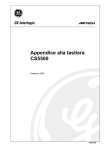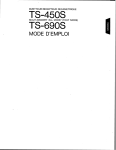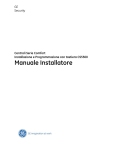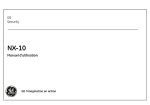Download new French user guide - E-LAC
Transcript
g GE Interlogix Clavier LCD CS5500 Manuel utilisateur Septembre 2003 Norme 98/482/EC (s'applique aux produits portant la marque CE) Ce produit a été agréé conformément à la Décision du conseil 98/482/EC qui spécifie, au niveau européen, les exigences de raccordement pour la connexion des équipements terminaux au réseau téléphonique commuté public (RTCP) analogique. Toutefois, en raison des divergences entre les RTCP des différents pays, cet agrément ne constitue pas en lui-même une garantie inconditionnelle de fonctionnement sur les points de raccordement de chaque réseau RTCP. Aritech est une marque de GE Interlogix. www.aritech.com Copyright (c) 2003 GE Interlogix B.V.. Tous droits réservés. GE Interlogix B.V. autorise la reproduction de ce manuel uniquement à usage interne. GE Interlogix B.V. se réserve le droit de modifier ces informations sans avertissement préalable. Sommaire Schéma des menus .............................................................. 4 Modification du nom et code d'un autre utilisateur .............. 18 Clavier LCD ............................................................................ 6 Modification des attributs utilisateur ..................................... 19 Utilisation des menus du CSx75 .......................................... 8 Définition de l'heure et de la date du système ..................... 20 Préparation du système ........................................................ 9 Configuration des paramètres du clavier ............................. 21 Armement et désarmement à l'aide d'un clavier simple Configuration de l'écran LCD ................................................ 22 groupe .................................................................................... 10 Armement et désarmement à l'aide d'un clavier multigroupes .................................................................................. 11 Désarmement du système après une alarme .................... 12 Réarmement des détecteurs incendie ................................. 13 Utilisation des fonctions de sécurité des personnes .......... 14 Affichage du statut d'une zone ............................................... 15 Exclusion d'une ou de plusieurs zones ................................ 16 Modification de votre code et nom utilisateur ....................... 17 Lecture du journal .................................................................. 23 Modification des numéros de téléphone .............................. 24 Mise en place du système domotique .................................. 25 Activation du système domotique ......................................... 26 Téléchargement des données .............................................. 27 Test du système ..................................................................... 28 Ajout et suppression de cartes ............................................. 29 Messages de service ............................................................ 30 Glossaire ................................................................................ 33 Manuel utilisateur clavier LCD CS5500 3 Schéma des menus Menu utilisateur Marche/arrêt MES totale MES partielle MHS Sortie silencieuse Exclusion zones Exclure groupe Commandes (1) Zone 1 (2) Zone 2 (3) Zone 3... Mémoire alarme Modules X-10 Utilisateurs Code utilisateur Langue Nom Mode multigroupe Mode simple groupe RAZ détecteur incendie Contrôle SAV Faire autotest Test de marche Journal Téléchargement Code utilisateur Utilisateurs 1 Utilsateures 2 Utilisateures 3 ... Répondre T/D Lancer appel T/D Sorties Code utilisateur Effacer code Attributs Groupes Langue Nom Sorties Marche après fermeture MES uniquement Marche/arrêt Code maître Exclusion zones Transmet EN/HORS Sortie 1 Sortie 2 Sortie 3 ... Manuel utilisateur clavier LCD CS5500 4 Schéma des menus Menu utilisateur CS1700: lect prox Options Ajouter carte Ajouter cartes Effacer carte Régler clavier Contraste Clarté Volume Déf date/heure N° de téléphone N° de téléphone 1 N° de téléphone 2 N° de téléphone 3 ... Modules X-10 Module 1 Module 2 Module 3 ... N° de module X-10 Code maison Menu avancé Menu commande Mémoire alarme Exclusion zones (1) Zone 1 (2) Zone 2 (3) Zone 3 ... Exclure groupe Modules X-10 RAZ détecteur incendie Contrôle SAV Téléchargement Répondre T/D Lancer appel T/D Manuel utilisateur clavier LCD CS5500 5 Clavier LCD Alimentation (vert): Indique que le système est connecté à l'alimentation secteur. Prêt à l'armement (vert): Indique que le système est prêt à être armé. Incendie (rouge): Indique le statut des zones incendie. NO: Touche de rejet et de navigation. #: Touche permettant d'activer la fonction de la touche sur laquelle vous appuierez ensuite. Écran LCD: Les informations sur l'état du système, les options de menu et toutes les autres données entrées s'affichent ici. F1, F2, F3: Touches programmables définies par l'installateur. F1: ______________ F2: ______________ F3: ______________ µ¶: Touches de navigation et d'édition. OK/Menu: Touche de validation et de navigation. Manuel utilisateur clavier LCD CS5500 6 Clavier LCD Témoin d'alimentation • Allumé si le système est branché sur le secteur et que la batterie fonctionne correctement. • Clignote si la batterie du système est déchargée ou faible. • Éteint si le système n'est pas branché sur le secteur. Témoin Prêt à armer • Allumé lorsque le système est prêt à être armé. • Clignote lorsque le système est prêt pour un armement forcé. • Éteint lorsque le système ne peut pas être armé. Témoin incendie • Allumé lorsqu'une zone incendie a été activée. • Clignote lorsqu'il y a un problème sur une zone incendie. • Éteint lorsque toutes les zones incendie fonctionnent correctement. F1 , F2, F3 Dans un menu: • Appuyez sur F1 pour revenir au début du message LCD. • Appuyez sur F3 pour aller à la fin du message LCD. Ces touches peuvent être programmées par l'installateur, afin d'exécuter des fonctions spécifiques. En mode multi-groupes: • Appuyez sur F1 pour armer partiellement l'ensemble des groupes. • Appuyez sur F2 pour armer complètement l'ensemble des groupes. • Appuyez sur F3 pour désarmer l'ensemble des groupes. µ¶ Appuyez sur les touches de navigation pour faire défiler les listes et les options d'un menu. En mode multi-groupes ou lorsque vous n'êtes pas dans un menu: • Appuyez sur µ pour afficher les zones exclues. • Appuyez sur ¶ pour afficher les zones à problème. Lorsque vous modifiez du texte et des numéros de téléphone: • Appuyez sur µ pour écraser ou insérer du texte. • Appuyez sur ¶ pour supprimer du texte. NO • Appuyez sur NO pour annuler une modification dans la sélection du menu ou • naviguer vers un niveau supérieur de la structure de menu ou • annuler une séquence lors de la saisie de données numériques. OK/Menu • Appuyez sur OK pour activer le menu ou • accepter les modifications sélectionnées ou • avancer dans la structure de menu ou • terminer une séquence lors de la saisie de données numériques. # Touche dièse Lorsque vous modifiez du texte et des numéros de téléphone: • Appuyez sur # F1 pour revenir au premier caractère ou chiffre. • Appuyez sur # F3 pour aller au dernier caractère ou chiffre. • Appuyez sur #¶ pour supprimer les caractères, depuis votre position actuelle jusqu'au dernier caractère ou chiffre. Manuel utilisateur clavier LCD CS5500 7 Utilisation des menus des CSx75 Menu de commande Vous pouvez accéder à certaines options de menu sans avoir à entrer de code utilisateur, via le menu commande. Appuyez sur µ¶ pour passer en menu de commande et y naviguer. Navigation dans les menus µ¶ Appuyez sur ces touches pour vous déplacer dans les différentes options de menu. Les menus de commande et utilisateur contiennent des listes d'entrée, telles que les utilisateurs et les zones. Modification de la langue d'interface du clavier Pour changer la langue du clavier, appuyez plusieurs fois sur OK pour rechercher la langue souhaitée. Voir page 22 pour plus d'informations. Menu utilisateur Votre code utilisateur vous permet d'exécuter certaines fonctions du clavier via le menu utilisateur. Le code utilisateur maître vous permet d'exécuter TOUTES les fonctions du clavier. Pour accéder au menu utilisateur, appuyez sur OK dans l'écran par défaut, puis entrez votre code utilisateur. Seules les options de menu auxquelles vous avez accès s'affichent. Appuyez sur µ¶ pour naviguer dans le menu utilisateur. Appuyez sur # µ pour consulter la même option de menu, pour l'entrée précédente de la liste. Par exemple, si vous consultez le code de l'Utilisateur 2, appuyez sur # µ pour afficher le code de l'Utilisateur 1. Appuyez sur # ¶ pour consulter la même option de menu, pour l'entrée suivante de la liste. Par exemple, si vous consultez le code de l'Utilisateur 2, appuyez sur # ¶ pour afficher le code de l'Utilisateur 3. Quitter le système de menus • Appuyez sur ## pour afficher l'invite OK pour Quitter. • Appuyez sur OK, à cette invite, pour quitter le système de menus. Remarque Le clavier peut quitter le système de menus après le délai d'expiration et revenir à l'écran par défaut. Manuel utilisateur clavier LCD CS5500 8 Préparation du système Avant de pouvoir armer votre système, vous devez vous assurer que toutes les zones sont fermées. Un message LCD s'affiche si le système n'est pas prêt à être armé. 1. Si votre système n'est PAS prêt à être armé, vérifiez si une porte ou une fenêtre n'est pas restée ouverte. 2. Appuyez sur ¶ pour afficher toutes les zones à problème. • Toutes les zones ouvertes s'affichent. Fermez toutes les zones avant d'armer le système. Si vous tentez d'armer le système malgré les zones ouvertes, le clavier émet un bip. • Toutes les zones en autoprotection s'affichent. Une auto protection indique une panne du système; vous devez contacter votre installateur pour régler le problème. ○ ○ ○ ○ ○ ○ ○ ○ ○ ○ ○ ○ ○ ○ ○ ○ ○ ○ ○ ○ ○ ○ ○ ○ ○ ○ ○ ○ ○ ○ ○ ○ ○ ○ ○ ○ ○ ○ ○ ○ ○ ○ ○ ○ ○ ○ ○ ○ 3. Appuyez sur une touche pour revenir à l'écran par défaut. 4. Appuyez sur µ pour afficher toutes les zones exclues. Pour plus d'informations sur l'exclusion des zones, reportez-vous à la page 17. 5. Toutes les zones exclues s'affichent. Assurez-vous du bien-fondé de l'exclusion de ces zones. 6. Le système est prêt à être armé. Système Non Prèt Aide Presser ¶ ¶ nnn ouverte <description> nnn ouvertes sabotage <description> µ nnn Exclusion <description> Système Prêt Armer: tapez code Manuel utilisateur clavier LCD CS5500 9 Armement et désarmement à l'aide d'un clavier simple groupe Un clavier peut être programmé comme clavier simple groupe ou comme clavier multi-groupes. Un clavier simple groupe vous permet d'armer uniquement un groupe, tandis qu'un clavier multi-groupes vous permet d'armer un ou plusieurs groupes. Les deux types de clavier vous permettent d'exclure des zones au sein des groupes que vous avez choisi d'armer. Pour plus d'informations sur l'exclusion des zones, reportez-vous à la page 17. 1. Entrez votre code utilisateur à l'invite du système. 2. Le clavier émet plusieurs bips et l'armement du système commence. 3. Quittez les locaux. Le bip du clavier s'accélère durant les 10 dernières secondes de la temporisation de sortie. 4. Lorsque la temporisation arrive à expiration, le système s'arme et le clavier émet un signal sonore continu pendant deux secondes. Système Prêt Armer: tapez code ○ ○ ○ ○ ○ ○ ○ ○ ○ ○ ○ ○ ○ ○ ○ ○ ○ ○ ○ ○ ○ ○ ○ ○ Système Armé Toutes zones Sécurisées ○ ○ ○ ○ ○ ○ Système Armé Toutes zones Sécurisées ○ ○ ○ ○ ○ ○ ○ ○ ○ ○ ○ ○ Armement Système Sortir de suite Désarmement du système 1. Lorsque vous ouvrez la porte pour entrer dans une zone sécurisée, la temporisation d'entrée se déclenche et le clavier émet un signal sonore continu. 2. Entrez votre code utilisateur. 3. Votre système est désarmé et le bip du clavier cesse. Système Prêt Armer: tapez code Manuel utilisateur clavier LCD CS5500 10 Armement et désarmement à l'aide d'un clavier multi-groupes Un clavier multi-groupes vous permet d'armer un ou plusieurs groupes." L'armement total " arme votre système entièrement (exceptées les zones exclues). " L'armement partiel " arme votre système partiellement (exceptées les zones intérieures et exclues), lorsque vous souhaitez autoriser l'accès intérieur à des personnes. Pour plus d'informations sur l'exclusion de zones, voir page 17. 1. A l'invite système tapez votre code utilisateur. Système Prêt ○ ○ ○ ○ ○ ○ 2. L'état courant des groupes est affiché. x Groupe désarmé Groupe totalement armé Groupe partiellement armé ○ ○ ○ ○ ○ ○ 4. Les groupes inclus sont signalés par un " ? ". Dans le cas présent, les groupes 1 et 5 sont inclus. ○ ○ ○ ○ ○ ○ • Appuyez sur F1 pour armer partiellement ou F2 pour armer entièrement l'ensemble des groupes. Le clavier émet plusieurs bips et l'armement du système commence. ○ ○ ○ ○ ○ ○ ○ ○ ○ ○ ○ ○ ○ ○ ○ ○ ○ ○ 3. Appuyez sur un numéro de groupe pour l'inclure dans les groupes à armer (ou à désarmer). Appuyez sur 0 pour inclure tous les groupes. • Lorsque la temporisation de sortie arrive à expiration, les groupes sélectionnés s'arment et le clavier émet un signal sonore continu pendant 2 secondes. • Appuyez sur F3 pour désarmer les groupes sélectionnés et faire cesser le bip du clavier. Remarque: Lorsque vous ouvrez la porte pour entrer dans un groupe sécurisé, la temporisation d'entrée se déclenche et le clavier émet un signal sonore continu. Ceux ci s'arrêtent lorsque vous désarmez les groupes sélectionnés. ○ ○ ○ ○ ○ ○ ○ ○ ○ ○ ○ ○ Armer: tapez code 1 2 3 x x , 5 x 8 x 1 2 3 ? x , 5 ? 8 x F1 / F2 1 2 3 x , 5 8 x F3 1 2 3 x x x 5 x 8 x Manuel utilisateur clavier LCD CS5500 11 Désarmement du système après une alarme Il existe différents types d'alarme. Les alarmes intrusion et autoprotection déclenchent une sirène modulée. Une alarme incendie déclenche une sirène pulsée. Pour toutes ces alarmes, le clavier émet un bip rapide. Pour plus d'informations sur la marche à suivre en cas d'alarme incendie, reportez-vous à la page 14. 1. Entrez votre code utilisateur pour désarmer le système. 2. La sirène s'arrête, ainsi que le bip du clavier, et la mémoire de l'alarme s'affiche. 3. La mémoire de l'alarme affiche la ou les zones où l'alarme s'est déclenchée. Dans le cas présent, il s'agit d'une alarme intrusion en zone 8. 4. Appuyez sur les touches µ¶ pour parcourir les différentes zones répertoriées dans la mémoire d'alarme. 5. Appuyez sur OK. Le système est prêt à être armé. ○ ○ ○ ○ ○ ○ ○ ○ ○ ○ ○ ○ ○ ○ ○ ○ ○ ○ ○ ○ ○ ○ ○ ○ ○ ○ ○ ○ ○ ○ 8 Alarme Mêmoire Zone 8 µ¶ OK Système Prêt Armer: tapez code Remarque: Vous pouvez afficher la mémoire d'alarme à tout moment, à partir du menu utilisateur. Sélectionnez Commandes>Mémoire alarme et appuyez sur OK. Manuel utilisateur clavier LCD CS5500 12 Réarmement des détecteurs incendie Une alarme incendie peut se produire lorsque votre système est armé ou désarmé. Elle déclenche une sirène pulsée et le clavier émet des bips rapide. Pour arrêter une alarme incendie, entrez votre code utilisateur. Après une alarme incendie, vous devez également réarmer les détecteurs incendie. Observez toujours les mêmes instructions, que l'alarme incendie se soit déclenchée automatiquement ou qu'elle ait été activée manuellement. 1. Entrez votre code utilisateur pour arrêter l'alarme. La sirène et les bips du clavier s'arrêtent. 2. La mémoire d'alarme. affiche la ou les zones où l'alarme incendie a eu lieu. 3. Utilisez les touches µ¶ pour parcourir les différentes zones répertoriées dans la mémoire d'alarme. Appuyez sur OK pour sortir de la mémoire. ○ ○ ○ ○ ○ ○ ○ ○ ○ ○ ○ 6 Alarme Mêmoire Zone 6 ○ ○ ○ ○ ○ ○ µ¶ ○ ○ ○ ○ ○ ○ ○ ○ ○ ○ ○ ○ ○ ○ ○ ○ ○ ○ 4. Dans l'écran par défaut, appuyez sur OK. 5. À l'aide des touches appuyez sur OK. µ¶, sélectionnez RAZ détecteur incendie et 6. Les détecteurs incendie sont réarmés, le témoin incendie s'éteint et le système est prêt à être armé de nouveau. ○ OK OK Menu commande RAZ détecteur> Système Prêt Armer: tapez code Manuel utilisateur clavier LCD CS5500 13 Utilisation des fonctions de sécurité des personnes Votre système est doté de trois fonctions de sécurité des personnes. Celles-ci vous permettent de démarrer manuellement une alarme incendie, une alerte médicale ou une alarme panique. Incendie Appuyez simultanément sur les touches 1 et 3, pendant deux secondes. Une sirène pulsée se déclenche, le clavier émet un bip et un rapport est envoyé à la station centrale de télésurveillance. ○ ○ ○ ○ ○ ○ ○ ○ ○ ○ ○ ○ ○ ○ ○ ○ ○ ○ c +e Médicale Appuyez simultanément sur les touches 4 et 6, pendant deux secondes. Un rapport est envoyé à la station centrale de télésurveillance. f +h Panique Appuyez simultanément sur les touches 7 et 9, pendant deux secondes. Une sirène modulée se déclenche, le clavier émet des bips rapides et un rapport est envoyé à la station centrale de télésurveillance. i +k Remarque: Si l'installateur a programmé une alarme panique silencieuse, un rapport est envoyé à la station centrale, mais la sirène et le clavier n'émettent aucun son. Manuel utilisateur clavier LCD CS5500 14 Affichage du statut d'une zone Vous pouvez afficher toutes les zones à problème et les zones exclues. Toutes les zones qui ne figurent pas dans ces listes sont fermées et fonctionnent normalement. Pour afficher les zones à problème et les zones exclues, appuyez sur OK. 1. Appuyez sur ¶ pour afficher toutes les zones à problème. ¶ ○ ○ ○ ○ ○ ○ ○ ○ ○ ○ ○ ○ ○ ○ ○ ○ ○ ○ ○ ○ ○ ○ ○ ○ 5. Toutes les zones exclues s'affichent. ○ ○ ○ ○ ○ ○ nnn Exclusion <description> 6. Appuyez sur OK pour revenir à l'écran par défaut. ○ ○ ○ ○ ○ ○ Système Prêt Armer: tapez code 2. Toutes les zones ouvertes ou en autoprotection s'affichent. 3. Appuyez sur OK pour revenir à l'écran par défaut. 4. Appuyez sur µ pour afficher toutes les zones exclues. nnn ouverte <description> Système Prêt Armer: tapez code µ Manuel utilisateur clavier LCD CS5500 15 Exclusion d'une ou de plusieurs zones Vous pouvez définir un ensemble de zones à exclure lors de l'armement du système. La sélection s'annule lorsque vous désarmez le système. Pour ce faire, appuyez sur OK et entrez votre code utilisateur. À l'aide des touches µ¶ sélectionnez Marche/arrêt et appuyez sur OK. 1. À l'aide des touches sur OK. µ¶, sélectionnez Exclusion zones et appuyez 2. Si vous pouvez accéder à plus de 24 zones, celles-ci s'affichent en groupes. Sélectionnez le groupe contenant la zone que vous souhaitez exclure. 3. Une liste de toutes les zones auxquelles vous avez accès s'affiche. Parcourez la liste et appuyez sur OK pour ajouter une zone spécifique à l'ensemble. 4. Pour retirer une zone de l'ensemble, sélectionnez-la et appuyez sur OK. ○ ○ ○ ○ ○ ○ ○ ○ ○ ○ ○ ○ ○ ○ ○ ○ ○ ○ ○ ○ ○ ○ ○ ○ µ¶ OK Exclusion zones Zones 1-8 Exclusion zones 7 Rez-de-chaussée µ¶ OK Remarque: L'installateur peut configurer le clavier de manière à ce qu'il indique lorsqu'une zone est exclue. Lorsque vous armez le système et qu'une zone a été exclue, le clavier émet un bip rapide. Manuel utilisateur clavier LCD CS5500 16 Modification de votre code et nom utilisateur Pour changer votre nom ou votre code utilisateur, appuyez sur OK et entrez votre code utilisateur. À l'aide des touches µ¶, sélectionnez Commandes et appuyez sur OK. 1. Sélectionnez ensuite Code utilisateur et appuyez sur OK. ○ ○ ○ ○ ○ ○ ○ ○ ○ ○ ○ ○ 3. Utilisez le pavé numérique pour entrer un nouveau code utilisateur à quatre ou six chiffres. ○ ○ ○ ○ ○ ○ 4. Les chiffres saisis écrasent le code existant. Si votre code s'affiche sous forme de tirets, ceux-ci se changent en étoiles. Appuyez sur OK. ○ ○ ○ ○ ○ ○ ○ ○ ○ ○ ○ ○ 6. À l'aide des touches µ¶ , sélectionnez Nom et appuyez sur OK. Votre nom d'utilisateur s'affiche. ○ ○ ○ ○ ○ ○ 7. Appuyez sur µ pour écraser ou insérer le texte. Appuyez sur ¶ pour supprimer le texte. ○ ○ ○ ○ ○ ○ ○ ○ ○ ○ ○ ○ 2. À l'aide des touches µ¶ , sélectionnez Code Utilisateurs et appuyez sur OK. Votre code s'affiche, sous la forme d'une ligne de chiffres ou de tirets. 5. Si votre code s'affiche sous forme d'étoiles, saisissez-le de nouveau pour le confirmer. Appuyez sur OK. 8. Utilisez le pavé alphanumérique pour entrer un nouveau nom contenant jusqu'à 15 caractères, puis appuyez sur OK. Commandes Utilisateurs µ¶ OK OK Code utilisateur *--Confirmer le code **** µ¶ OK µ ¶ Nom Jean Manuel utilisateur clavier LCD CS5500 17 Modification du nom et code d'un autre utilisateur Pour modifier le nom ou le code d'un autre utilisateur, entrez un code utilisateur maître. À l'aide des touches sélectionnez Code utilisateur et appuyez sur OK. 1. Une liste de tous les utilisateurs s'affiche. S'il y a plus de 20 utilisateurs, ceux-ci s'affichent par groupes de 10. ○ ○ ○ ○ ○ ○ ○ ○ ○ ○ ○ ○ 3. Sélectionnez ensuite Code utilisateur, puis appuyez sur OK. Le code s'affiche, sous la forme d'une ligne de chiffres ou de tirets. ○ ○ ○ ○ ○ ○ 4. Utilisez le pavé numérique pour entrer un nouveau code utilisateur. Les chiffres saisis s'affichent ou les tirets se changent en étoiles. Appuyez sur OK. ○ ○ ○ ○ ○ ○ ○ ○ ○ ○ ○ ○ ○ ○ ○ ○ ○ ○ 2. Sélectionnez le groupe d'utilisateurs, si nécessaire. À l'aide des touches µ¶, sélectionnez le numéro de l'utilisateur concerné, puis appuyez sur OK. 5. Si le code s'affiche sous forme d'étoiles, saisissez-le de nouveau pour le confirmer. Appuyez sur OK. 6. Sélectionnez Effacer code et appuyez sur OK. Le code de l'utilisateur est effacé du système. 7. Sélectionnez Nom et appuyez sur OK. Le nom de l'utilisateur s'affiche. 8. Appuyez sur µ pour écraser ou insérer le texte. Appuyez sur ¶ pour supprimer le texte. Saisissez un nom contenant jusqu'à 15 caractères, puis appuyez sur OK. ○ ○ ○ ○ ○ ○ ○ ○ ○ ○ ○ ○ µ¶, Utilisateurs (1) Jean Dupont µ¶ OK (3) Sophie Martin ---- OK Confirmer le code **** µ¶ OK (3) Sophie Martin Anne Lanthier OK Manuel utilisateur clavier LCD CS5500 18 Modification des attributs utilisateur Vous pouvez définir le droit d'un utilisateur d'armer ou de désarmer le système, envoyer des rapports et exclure des zones. Vous pouvez également définir le code de l'utilisateur comme code maître et spécifier les groupes auxquels l'utilisateur a accès. Pour ce faire, appuyez sur OK et entrez un code utilisateur maître. À l'aide des touches µ¶, sélectionnez Code utilisateur et appuyez sur OK. 1. Une liste de tous les utilisateurs s'affiche. S'il y a plus de 20 utilisateurs, ceux-ci s'affichent par groupes de dix. 2. Sélectionnez le groupe d'utilisateurs, si nécessaire. À l'aide des touches µ¶ sélectionnez le numéro de l'utilisateur concerné, puis appuyez sur OK. Utilisateurs (1) Jean Dupont ○ ○ ○ ○ ○ ○ ○ ○ ○ ○ ○ ○ µ¶ OK ○ ○ ○ ○ ○ ○ µ¶ OK ○ ○ ○ ○ ○ ○ OK NO ○ ○ ○ ○ ○ ○ µ¶ OK ○ ○ ○ ○ ○ ○ Pour choisir les fonctions qu'un utilisateur peut réaliser • À l'aide des touches µ¶ , sélectionnez Attributs et appuyez sur OK. Une liste des droits utilisateur s'affiche. Consultez le glossaire pour plus d'informations. • Parcourez la liste des droits et appuyez sur OK pour attribuer un droit à l'utilisateur sélectionné. Choisissez NO pour revenir au numéro d'utilisateur sélectionné. Pour choisir les groupes auxquels un utilisateur peut accéder • À l'aide des touches µ¶, sélectionnez Groupes et appuyez sur OK. Les groupes auxquels l'utilisateur peut accéder s'affichent. • Appuyez sur un numéro de groupe pour l'attribuer à l'utilisateur sélectionné. Appuyez de nouveau sur ce numéro pour supprimer l'attribution de ce groupe. Appuyez sur OK. Groupes 1 - - - - 6 7 8 Manuel utilisateur clavier LCD CS5500 19 Définition de l'heure et de la date du système Pour définir l'heure et la date du système, appuyez sur OK et entrez un code utilisateur maître. À l'aide des touches µ¶, sélectionnez Options et appuyez sur OK. 1. Sélectionnez ensuite Déf date/heure, puis appuyez sur OK. 2. L'heure s'affiche, en indiquant le jour de la semaine, les heures et les minutes. La date s'affiche comme suit: jj.mm.aaaa. 3. Appuyez sur la touche pour la retarder. µ pour avancer l'heure ou sur la touche ¶ 4. Appuyez sur OK pour accepter la modification. Appuyez sur NO pour annuler la modification. ○ ○ ○ ○ ○ ○ ○ ○ ○ ○ ○ ○ ○ ○ ○ ○ ○ ○ ○ ○ ○ ○ ○ ○ µ¶ OK Vend 11:56 27 juin 2003 µ ¶ OK NO Manuel utilisateur clavier LCD CS5500 20 Configuration des paramètres du clavier Vous pouvez modifier la langue d'interface du clavier, ainsi que son volume sonore. Lorsque vous entrez votre code utilisateur, le menu s'affiche dans la langue associée à votre code. Vous pouvez changer la langue sans avoir à entrer votre code. Pour modifier la langue d'interface du clavier 1. Dans l'écran par défaut, appuyez sur OK. Appuyez de nouveau sur OK pour afficher l'écran par défaut dans une langue différente. 2. Appuyez plusieurs fois sur OK jusqu'à trouver la langue qui vous convient. Toutes les options de menu s'affichent à présent dans la langue choisie. Vous pouvez alors utiliser le clavier normalement. ○ ○ ○ ○ ○ ○ ○ ○ ○ ○ ○ ○ ○ ○ ○ ○ ○ ○ OK OK OK Pour changer le volume sonore du clavier 1. Appuyez sur OK et entrez un code utilisateur maître. 2. À l'aide des touches OK. µ¶, sélectionnez Options et appuyez sur 3. Sélectionnez ensuite Régler clavier > Volume, puis appuyez sur OK. Le volume actuellement défini s'affiche sous la forme d'un diagramme horizontal. 4. Appuyez sur F3 pour augmenter le volume ou sur F1 pour le diminuer, puis appuyez sur OK. OK ○ ○ ○ ○ ○ ○ Menu utilisateur Options ○ ○ ○ ○ ○ ○ Volume AAA ○ ○ ○ ○ ○ ○ F3/F1 OK Manuel utilisateur clavier LCD CS5500 21 Configuration de l'écran LCD Vous pouvez modifier le contraste de l'écran LCD, ainsi que la luminosité du rétro-éclairage. Pour ce faire, appuyez sur OK et entrez un code utilisateur maître. À l'aide des touches µ¶, sélectionnez Options et appuyez sur OK. Le réglage du contraste possède 10 niveaux. Les réglages de la clarté et du volume possèdent 16 niveaux. 1. À l'aide des touches µ¶, sélectionnez Régler clavier et appuyez sur OK. ○ ○ ○ ○ ○ ○ ○ ○ ○ ○ ○ ○ ○ ○ ○ ○ ○ ○ ○ ○ ○ ○ ○ ○ 5. Le menu Régler clavier s'affiche. ○ ○ ○ ○ ○ ○ 6. Sélectionnez Clarté, puis appuyez sur OK. ○ ○ ○ ○ ○ ○ 7. La luminosité actuellement définie s'affiche sous la forme d'un diagramme horizontal. ○ ○ ○ ○ ○ ○ 8. Appuyez sur F3 pour augmenter la luminosité ou sur F1 pour la diminuer, puis appuyez sur OK. ○ ○ ○ ○ ○ ○ 2. Sélectionnez ensuite Contraste, puis appuyez sur OK. 3. Le contraste actuellement défini s'affiche sous la forme d'un diagramme horizontal. 4. Appuyez sur F3 pour augmenter le contraste ou sur F1 pour le diminuer, puis appuyez sur OK. µ¶ OK Régler clavier Contraste Contraste AAAAAAAAAAAAA F3/F1 OK Options Régler clavier µ¶ OK Clarté AAAAAA F3/F1 OK Manuel utilisateur clavier LCD CS5500 22 Lecture du journal Le journal des événements affiche le détail de tous les événements apparus depuis la mise en service de votre système. Les événements sont affichés comme suit : Ligne 1 : Type d'événement NG Nom du Groupe. Ligne 2 : Zone/Nom Utilisateur NU/NZ HH :MM JJ/MM LOG. Type d'événement : le type d'événement qui est apparu. NG : le numéro du groupe sur lequel l'événement est apparu. Nom du Groupe : le nom du groupe sur lequel l'événement est apparu. Zone/Nom Utilisateur : le nom de la zone ou de l'utilisateur. NU/NZ : le numéro d'utilisateur, le numéro de zone, ou le numéro de module. HH:MM : l'heure et les minutes auxquelles l'événement est apparu. JJ/MM : le jour et le mois pendant lesquels l'événement est apparu. LOG : position de l'événement dans le journal. µ¶ Pour lire le journal, appuyez sur OK et entrez un code utilisateur maître. À l'aide des touches µ¶ , sélectionnez Commandes et appuyez sur OK. 1. Sélectionnez Journal, puis appuyez sur OK. Le dernier événement ajouté au journal s'affiche. 2. Dans le cas présent, une alarme s'est déclenchée en zone 168, dans le groupe 3, à 17h32. Aucun rapport n'a été envoyé à la station centrale. 3. Appuyez sur F3 pour faire défiler l'écran horizontalement et afficher la suite de la description de l'événement. ○ ○ ○ ○ ○ ○ ○ ○ ○ ○ ○ ○ ○ ○ ○ ○ ○ ○ ○ ○ ○ ○ ○ ○ 4. Dans le cas présent, l'alarme a eu lieu le 25 septembre. Il s'agit du 28e événement du journal. 5. Appuyez sur les touches µ¶ pour parcourir le journal. OK Alarme 168 17:32 > F3 Alarme 25/9 028 µ¶ Manuel utilisateur clavier LCD CS5500 23 Modification des numéros de téléphone Dans certains cas, vous pouvez changer le numéro de téléphone vers lequel les rapports sont envoyés. Seul un utilisateur maître peut effectuer cette opération et les numéros de téléphone existants doivent être configurés pour utiliser un protocole Siren Tone ou Vocal. Appuyez sur OK et entrez votre code utilisateur maître. À l'aide des touches µ¶, sélectionnez Options et appuyez sur OK 1. À l'aide des touches appuyez sur OK. µ¶, sélectionnez N° de téléphone et 2. Une liste des numéros de téléphone s'affiche. Sélectionnez le numéro approprié, puis appuyez sur OK. 3. Appuyez sur #F1 pour revenir au début du numéro de téléphone, puis appuyez sur #¶ pour supprimer le numéro. 4. Entrez un nouveau numéro et appuyez sur OK. µ¶ ○ ○ ○ ○ ○ ○ ○ ○ ○ ○ ○ ○ N° de téléphone N° de téléphone 1 ○ ○ ○ ○ ○ ○ #F1 ○ ○ ○ ○ ○ ○ OK #¶ ¶ OK # Manuel utilisateur clavier LCD CS5500 24 Mise en place du système domotique Le système domotique vous permet de mettre en marche des modules situés à l'intérieur de la maison, depuis votre clavier. Par exemple, vous pouvez allumer tous les éclairages du rez-de-chaussée de la maison. Pour ce faire, vous devez adjoindre à chaque interrupteur (module X-10) une commande programmable. Vous devez ensuite utiliser le clavier pour affecter la commande à l'interrupteur et définir la maison contenant les interrupteurs. 1. Appuyez sur OK et entrez votre code utilisateur maître. À l'aide des touches µ¶ , sélectionnez Options et appuyez sur OK. 2. Sélectionnez ensuite Modules X-10 et appuyez sur OK. 3. La liste de tous les interrupteurs configurables du système s'affiche. Chaque interrupteur possède un numéro d'identification unique. 4. À l'aide des touches µ¶ , sélectionnez l'interrupteur souhaité, puis appuyez sur OK. 5. Sélectionnez N° de module, puis la commande associée à l'interrupteur sélectionné. 6. Sélectionnez ensuite X-10 Code maison, puis le code de votre maison. Vous devez définir ce code afin d'être sûr de ne pas vous tromper de maison! ○ ○ ○ ○ ○ ○ ○ ○ ○ ○ ○ ○ ○ ○ ○ ○ ○ ○ ○ ○ ○ ○ ○ ○ ○ ○ ○ ○ ○ ○ ○ ○ ○ ○ ○ ○ µ¶ OK Options Modules X-10 Modules X-10 Module 1 µ¶ OK Module 1 N° de module Module 1 X-10 Code maison Manuel utilisateur clavier LCD CS5500 25 Activation du système domotique Le système domotique vous permet de mettre en marche des modules situés à l'intérieur de la maison, depuis votre clavier. Pour ce faire, appuyez sur OK. À l'aide des touches µ¶ , sélectionnez Modules X-10 et appuyez sur OK. 1. La liste de tous les modules configurés du système s'affiche. Chaque module est doté d'un numéro unique. 2. Appuyez sur le numéro correspondant pour ajouter le module à l'ensemble des modules sélectionnés. Dans le cas présent, les modules 2 et 5 sont sélectionnés. 3. Appuyez sur µ ou sur ¶ pour mettre en marche ou arrêter tous les modules sélectionnés. Les modules seront mis en marche ou arrêtés, en fonction de leur statut actuel. ○ ○ ○ ○ ○ ○ ○ ○ ○ ○ ○ ○ ○ ○ ○ ○ ○ ○ Modules --------- En Hors Modules -2--5---- En Hors µ µ ¶ µ ¶ ¶ Manuel utilisateur clavier LCD CS5500 26 Téléchargement des données L'installateur peut utiliser un logiciel de téléchargement pour programmer votre système. Pour des raisons de sécurité, il ne peut pas effectuer cette opération sans votre autorisation. Pour permettre à l'installateur de charger des données, configurez la centrale pour qu'elle réponde à l'appel de téléchargement en provenance de l'ordinateur de l'installateur. Pour télécharger des données, configurez la centrale pour qu'elle envoie un appel à l'ordinateur de l'installateur. • Appuyez sur OK et utilisez les touches µ¶ pour sélectionner Téléchargement, puis appuyez de nouveau sur OK. ○ ○ ○ ○ ○ ○ ○ ○ ○ ○ ○ ○ µ¶ OK µ¶ OK Pour effectuer un appel 1. À l'aide des touches appuyez sur OK. µ¶, sélectionnez Lancer appel T/D et 2. La centrale appelle l'ordinateur. Le téléchargement commence lorsque l'appel obtient une réponse. ○ ○ ○ ○ ○ ○ Déchargement En Cours Pour répondre à un appel 1. À l'aide des touches sur OK. µ¶, sélectionnez Répondre T/D et appuyez 2. La centrale répond à l'ordinateur et le chargement commence. ○ ○ ○ ○ ○ ○ ○ ○ ○ ○ ○ ○ µ¶ OK Déchargement En Cours Manuel utilisateur clavier LCD CS5500 27 Test du système Vous pouvez réaliser différents tests sur votre système, afin de vous assurer qu'il fonctionne correctement. Pour ce faire, appuyez sur OK et entrez votre code utilisateur. Pour réaliser un test de marche, entrez un code utilisateur maître. À l'aide des touches µ¶ , sélectionnez Commandes et appuyez sur OK. 1. Pour tester chaque capteur du système, sélectionnez Test de marche, puis appuyez sur OK. Entrez dans chaque zone et vérifiez ses capteurs (portes/fenêtres). µ¶ ○ ○ ○ ○ ○ ○ ○ ○ ○ ○ ○ ○ ○ ○ ○ ○ ○ ○ 4. Pour effectuer les tests système programmés par l'installateur, sélectionnez Faire autotest, puis appuyez sur OK. ○ ○ ○ ○ ○ ○ µ¶ 5. L'éclairage et l'affichage du clavier sont testés. Tous les tests programmés sont effectués à ce moment-là. Appuyez sur NO pour quitter la fonction Faire autotest. ○ ○ ○ ○ ○ ○ NO ○ ○ ○ ○ ○ ○ ○ ○ ○ ○ ○ ○ 2. Un carillon retentit lorsque vous activez une zone et le statut de cette zone s'affiche sur l'écran LCD. Si le carillon ne retentit pas, essayez d'activer de nouveau la zone. 3. Entrez votre code utilisateur pour quitter le test de marche. 6. Pour afficher les éventuels problèmes rencontrés lors du test (une panne de batterie ou une ligne téléphonique endommagée, par exemple), sélectionnez Contrôle SAV et appuyez sur OK. 7. Si des problèmes ont été détectés, un message service s'affiche sur l'écran LCD. Voir page 31 pour plus d'informations. OK Test de marche <résultats> µ¶ OK OK Service Demande Aide Tapez # Remarque: Utilisez les touches µ¶ pour parcourir les résultats du test de marche et du contrôle SAV sur l'écran LCD. Manuel utilisateur clavier LCD CS5500 28 Ajout et suppression de cartes Si vous avez installé un lecteur de proximité, vous pouvez utiliser une carte de proximité pour activer diverses fonctions du clavier, en plaçant la carte devant le lecteur. En tant qu'utilisateur maître, vous pouvez ajouter une ou plusieurs cartes au système ou supprimer des cartes existantes. Pour ce faire, appuyez sur OK et entrez un code maître. À l'aide des touches µ¶, sélectionnez CS1700: lect prox et appuyez sur OK. 1. Pour ajouter une carte, sélectionnez Ajouter carte à l'aide des touches µ¶, puis appuyez sur OK. ○ ○ ○ ○ ○ ○ 2. Entrez le numéro d'utilisateur à affecter à la carte, puis appuyez sur OK. Le témoin lumineux LED1 (Vert) des lecteurs activés se met à clignoter. ○ ○ ○ ○ ○ ○ 3. Scannez la carte. Si elle n'est pas encore répertoriée dans le système, elle est ajoutée et le témoin LED1 cesse de clignoter. Dans le cas contraire, le lecteur émet un triple bip. ○ ○ ○ ○ ○ ○ 4. Pour ajouter plusieurs cartes, sélectionnez Ajouter cartes à l'aide des touches µ¶, puis appuyez sur OK. Observez les instructions de l'étape 2 et scannez la première carte. ○ ○ ○ ○ ○ ○ ○ ○ ○ ○ ○ ○ ○ ○ ○ ○ ○ ○ ○ ○ ○ ○ ○ ○ 5. Si la carte d'utilisateur n'est pas encore répertoriée dans le système, elle est ajoutée et le témoin LED1 continue à clignoter, indiquant que vous pouvez scanner la carte suivante. 6. Pour supprimer une carte, sélectionnez Effacer carte à l'aide des touches µ¶, puis appuyez sur OK. Observez les instructions de l'étape 2 et scannez la carte. 7. Les données de la carte d'utilisateur correspondant au numéro entré sont effacées et le témoin LED1 cesse de clignoter. µ¶ OK Entrer N° Util. 123 µ¶ OK µ¶ OK Remarque: 40 secondes après avoir terminer de scanner les cartes, tous les lecteurs du système sont mis à jour avec les données des nouvelles cartes utilisateur. Manuel utilisateur clavier LCD CS5500 29 Messages de service L'écran LCD affiche des messages de service à la suite des tests manuels et automatiques. Si vous ne pouvez résoudre le problème signalé, contactez votre installateur. Cause Action Contrôle Courant excessif La centrale a détecté un courant trop important en provenance d'une sortie. Contactez votre installateur. Contrôle Défaut sirène La connexion entre la centrale et la sirène est rompue. Contactez votre installateur. Contrôle Sabotage boîtier Une interférence a eu lieu avec le boîtier de la centrale. Vérifiez si le boîtier est endommagé. S'il ne l'est pas, refermez-le soigneusement. Contrôle Défaut ligne tél. La ligne téléphonique connectée à la centrale ne fonctionne pas correctement. Assurez-vous que la ligne téléphonique est correctement branchée. Contrôle Défaut transmission La centrale a tenté d'envoyer un message à la station centrale de télésurveillance, mais sa tentative a échoué. Assurez-vous que la ligne téléphonique est correctement branchée. Manuel utilisateur clavier LCD CS5500 30 Messages de service Cause Action Contrôle Régler l'horloge La centrale a subi une coupure totale de courant et l'horloge doit être remise à l'heure. Contrôle Défaut alimentation L'alimentation secteur de la centrale ne Rebranchez l'alimentation électrique et assurez-vous qu'elle fonctionne fonctionne plus. correctement. Control Batterie basse La batterie de réserve de la centrale est faible. Extension Courant excessif La centrale a détecté un courant trop important en provenance d'un module d'extension. Contactez votre installateur. Extension Echec comm. aux Un transmetteur a tenté d'envoyer un message à la station centrale de télésurveillance, mais sa tentative a échoué. Assurez-vous que le service téléphonique est disponible et que le module est connecté et fonctionne Extension Défaut alimentation L'alimentation secteur n'est pas connectée à l'alimentation du module d'extension. Rebranchez l'alimentation secteur et assurez-vous qu'elle fonctionne correctement. Voir page 21 pour plus d'informations sur le réglage de l'horloge système. Contactez votre installateur. Manuel utilisateur clavier LCD CS5500 31 Messages de service Cause Action Extension Batterie basse La batterie de réserve d'un module d'extension est faible. Contactez votre installateur. Extension Sabotage boîtier Une interférence a eu lieu avec le boîtier d'un module d'extension. Vérifiez si le boîtier est endommagé. S'il ne l'est pas, refermez-le soigneusement. Extension Défaut Un module d'extension ou un clavier n'envoie pas ses rapports à la centrale. Assurez-vous que le module est correctement connecté à la centrale. Extension Défaut sirène La connexion à la sirène d'un module d'extension est rompue. Contactez votre installateur. Défaut de zone, Appuyez sur OK Une zone pose problème. Appuyez sur OK pour identifier la ou les zones concernées. Contactez votre installateur. Manuel utilisateur clavier LCD CS5500 32 Glossaire Manuel utilisateur clavier LCD CS5500 33 Glossaire Manuel utilisateur clavier LCD CS5500 34 Remarques Manuel utilisateur clavier LCD CS5500 35 10 1041177